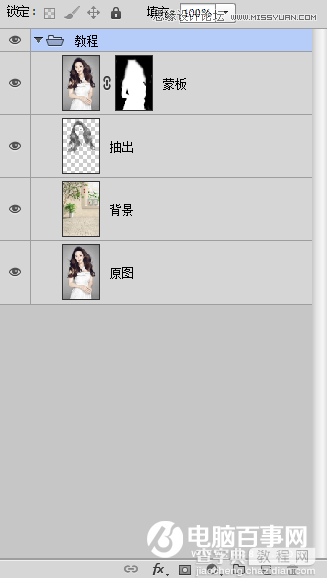Photoshop巧用抽出滤镜抠出范爷人像照片
发布时间:2016-03-08 来源:查字典编辑
摘要:这个教程步骤很简单适合新手,主要的工具是ps抽出插件滤镜、蒙板、画笔工具,CS6默认是没有抽出滤镜的,需要的自己百度搜索下载即可。先看看效果...
这个教程步骤很简单适合新手,主要的工具是 ps抽出插件滤镜、蒙板、画笔工具,CS6默认是没有抽出滤镜的,需要的自己百度搜索下载即可。
先看看效果:
 原图
原图
 效果
效果
 打开范爷原图,然后把素材拖入PS中 图层命名 背景 并调整好大小。
打开范爷原图,然后把素材拖入PS中 图层命名 背景 并调整好大小。
 然后复制两层原图图层命名为:蒙板、抽出 点击 蒙板图层的小眼睛隐藏掉
然后复制两层原图图层命名为:蒙板、抽出 点击 蒙板图层的小眼睛隐藏掉
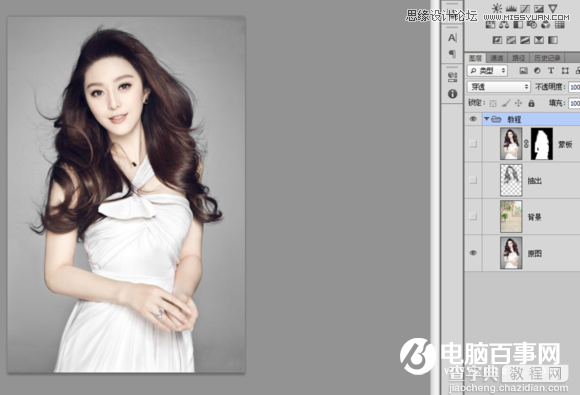 由于为了方便做教程,我已经把教程做完了,并非边做边截图不过影响不大,总体的图层顺序如下:
由于为了方便做教程,我已经把教程做完了,并非边做边截图不过影响不大,总体的图层顺序如下: